完全なデジタル化に向けて急速に進歩している世界では、電子メールは私たちの仕事の生活のかけがえのない部分です。重要なメッセージ、タスクブリーフィング、公式声明、発表などはすべて電子メールで行われます。利用可能なすべての電子メールクライアントの中で、 Gmailは世界で最も広く使用されています。実際、すべてのAndroidスマートフォンには(Android)Gmail用のモバイルアプリがあります。これにより、ユーザーはメッセージをすばやく確認したり、簡単な返信を送信したり、ファイルを添付したりすることができます。すべての重要なメッセージを常に最新の状態に保つには、時間どおりに通知を受け取る必要があります。多くのAndroidユーザーが経験する一般的なバグは、Gmailアプリは通知の送信を停止します。この記事では、この問題に対処し、さまざまな解決策を探します。
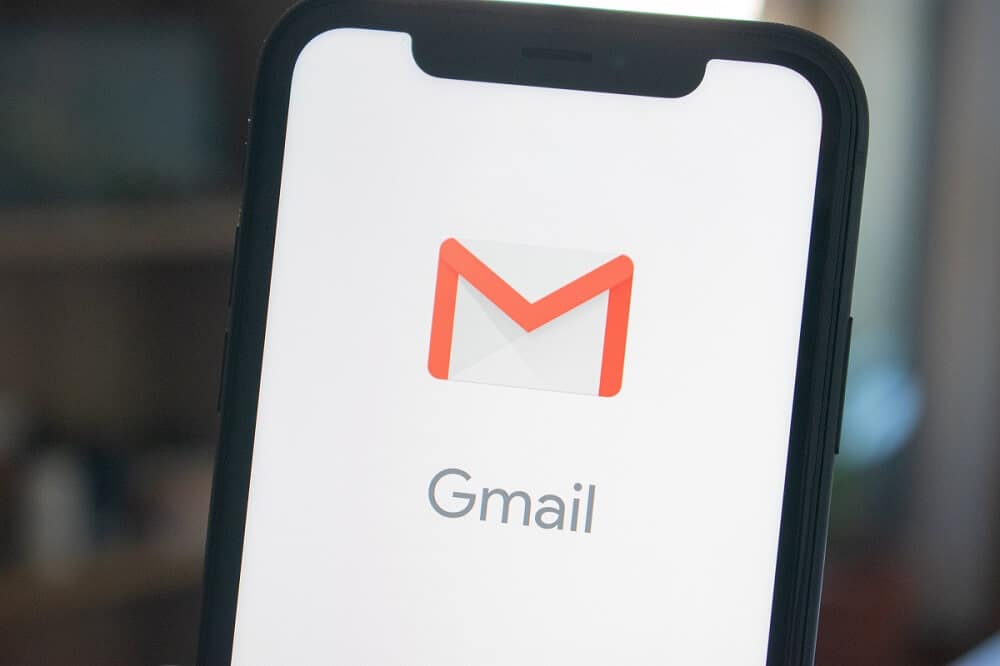
(Fix Gmail Notifications)Androidで(Android)Gmail通知が機能しない問題を修正
方法1:アプリとシステムの設定から通知をオンにする(Method 1: Switch on Notifications from App and System settings)
何らかの理由により、設定から通知が無効になっている可能性があります。これには簡単な解決策があります。もう一度オンに戻すだけです。また、その前に、DND(サイレント)(DND (Do not Disturb))がオフになっていることを確認してください。Gmailの通知をオンにするには、次の簡単な手順に従ってください。
1.スマートフォンでGmailアプリを開きます。(Gmail app)

2.次に、左上隅にある3本の水平線(three horizontal lines)をタップします。

3.次に、下部にある[設定](Settings)オプションをクリックします。
![下部にある[設定]オプションをクリックします](https://lh3.googleusercontent.com/-TQ_Lni5HBIQ/YZESDfJ3xpI/AAAAAAAAG58/fZ8NAd67UzM6KA0rHymmJVeA5BV1xr4ZwCEwYBhgLKtMDABHVOhyxHaX9fPu7MRJnePcU5CX5XFFJjmDP8ssqBuNrH196SSHVPc45k3-6bS4UNNLx78XUASKnsal9GTYWhXV0Y14dJ7gLDX48Xp7xh6XmJofxoHxt-NieaZ96hhxOVG7akaEPUGCG06SiDLfR3OOHKDr9HV47dddUg52s7cK0MT8b4_5uQj7mWgYpjFnDNNdS5bbLqj1dVnAtWC9pwXNrhR20rdyAat93b1c8_EU9cQ2Lcc1qIqKXtNDjX94lpgYvw3qq3qbnU1A7vIBKqmkznt2nr3q8YfRvZwDhZ5t6LAaX3sNwrA2jgeJPyHhNBF2TlTCn2Bql7_F8xvjwjziWgaH149pLuEAYA8VX97P5B3b8UFSusV5s3g9oQRXh0TEL9oMnbEJULOibaLhMmr9yqskMcNBdQkKNfR0IP9dy4Eo5KQcJBAL9B2zMebvOX3Rlrf4Cb7PMNechMrLQh4edqJfJgZ0qWZpWmIkl90PhKJKlfn5siWc6SgbLHUjpVmMPFxSnZoTC9SjeuMXu8iYH86JTFFtFnTzeavw8bhXIAVvjrKbWQe8SMZBYOX3X3MZi_wS55nKXLSxickiVBl_FMDEqYjTp2-I_QhmPraDuXFMw39bFjAY/s0/9O4p1JAy5-E4KKVpKESaDJUOXfk.jpg)
4. [一般設定(General settings)]オプションをタップします。
![[一般設定]オプションをタップします| AndroidでGmail通知が機能しない問題を修正](https://lh3.googleusercontent.com/--IZWkhz_Kn4/YZL_w8z4biI/AAAAAAAAgBA/Z550dT7tVywMbDj3e5YLyhZrnb0Xhz-dQCEwYBhgLKtMDABHVOhz0Yv1aeBYkerQCB_m-YeLyTFOl3JarAk7ZvmmbmTWvUt9Yo5rcaOx8EetpKoEL5zdi6suJqUPqAMnxCNuWFELSyYPq9TGqd1jnPKxLLCNEoDi-ct7BqNP-qrbr-_RAl4PoEh475JURNwrog8TvSNIAwgKm8fv1N7Y0r_6nG4wQkDL6C8yGOReu2_Ysux0VBDtLMOjJWsbF9oOg8knIx0aNUu7iH9x6OAe5nc8qRJ9JAfDdFJmfsyBLbmby05oQAwRcYF061FhRQc169j-3E3ddF3CAISoZaxsVDG9lFLs98mBoKFMmsRq6iJFORCnOlZ4IsGocFYnRrZdUe-I4bTCtkcQ9hyQN2aHc_JtkDgLTnMCjw2C-kmdV5lhmq6SURgSQhsiwskhB0jsfLSu6fKpSmvjKtAimgTsvdxHIumJhgyKx-3RFlngT5244xJqqroLbFRwtwF6y_J_UJd60TlpZ9rUuI2n6rMQ6gXfesIgyHREDRQh69fCGUlcpsq2rkfglCulysq_MpkoHq7kYDJJ8xPwL3fJFE5QV81NicQe3qg9AZ13NyW4zD5VEu6yFe7b5GAzmw1OvfPHjCTW3Oj-ksy5LpuID3J49jsi5z10wzPrNjAY/s0/UpfkARTGq5GAoyhU8jnDBYphC4Q.jpg)
5.その後、[通知の管理(Manage notifications)]オプションをクリックします。
![[通知の管理]オプションをクリックします](https://lh3.googleusercontent.com/-l4VFkSxzGYs/YZHrbp4VMFI/AAAAAAAATyE/0r_LELgrC7ob13gF6Z61jwEcF47iNqcIQCEwYBhgLKtMDABHVOhyr7y2gxBVBsObTlZZdCKW7qCr3enBm2kIlRuf9geZnMhIK7RiSGnbdhGBeSZl3_pvol_-Cn2H5SN5aCoujT256RzLhKBKUNe2kWB7sYUEMB5zOV6UbM13aJoWkc8mDV5GLDTbuYFC-PEmjEkrMg2t8NGcwsWPUPi-fu1h3Bia3m9L4Q3zqoPz8Qj0g1oOkvh3pKIHYHefNQqzoXup_8_pE5xAlmd34gw0QMwplKZEUTWRjvU7yVuEMUZ_0RBOLsITa2NQyFTBMAi-CNJ47yXvYmNj41lwkDDoVmwJPlA8eYzbV6ia3XT7Uwzu83Xt3WvS2MR9HagKe60HUnTMIG3RE6TPFRSyVbbscH4Ocw92UNz3kp0o1rdFg5n3ZdwJJ99gjRKajL1h8OX5_sVTEgD0w4nDpYWx7qrSKmkUi9-G-qlrJ0U70o4kV1WzL6Nu5Kj7zgnxD_Um_Ufw2x4ZNu6gQFcz-INxjt3Ow31cgQVMaxQYym8hQBxbhfwrb7n0TaG1EJSdwmP__mshyQusE_Iqee6qZ-wOnmcy53B7z6Ny7wlwrVhAF67sLijB42OR4ChWGL_i0uRz2lD0MDIvVHJtP9MPgcybJpEFqhGlPTQww4MTIjAY/s0/O8msaHiz1-7AAzT1_V5WNHCNyGc.jpg)
6.オフになっている場合は、[通知の表示]オプションをオンに切り替えます。(toggle on the Show notifications)
![オフになっている場合は、[通知を表示する]オプションをオンに切り替えます](https://lh3.googleusercontent.com/-f6LnCk54NU8/YZFq3_9WWCI/AAAAAAAAKIM/2wGIc4RZxXERFHKDXMs7baJRBq0Aj18AACEwYBhgLKtMDABHVOhysbsXm9iUvKTwZLDdan-9yqjqjEee0tchsgrdNO6LfVDGwSyjuFjQw9AjHSo8z2aLpulv6NSkWDLe0tBOzY8wzzbiJWJ0gg_Gvi3fExsctxqjzfcduPYM9aEU6Lru9642geMu2f0Agt45jM8impxHx9MtIkSEHhpD2fw1ayJVnLufiWbXoLu1LGfkJmeeBdgxL8BvvlVn3llCVjiNlRvnSHJ3SLjThUxg8breERRAOSsit_424xqo7rOhhRrHi11p16deJ6Ig6a_w-d6ul2miH0emmeHSbek2s2cdLVvYc-LmhZPWSj3MQkISYoiSjOaBHOFcBX1_bj8gnzupeskBRyjUG2SJpNnn9hfjEMQpcJygMWTTfQpnyXT6f_0sXq86dAE1KkPp4XlGxNsGJjtXv-s1lqG8izEL4C_SwqfgotANXfgn01Siy1vvbEZ9VQX0dLBwaFca4c-VIkd2DE4ARwFSgALlHKSC6kHnCRiYhbW7r_qQvSCGVtPF0UKE6_kQ7zkLLvFFLEaaKvfi_tqX8ayIdJOpm9jjlXKaBLDlLTmISr3aHm0oBQ5XefBIf4qmcBi7vDBlebtFevxIHP0kfBXc-dx1ZXLkOKnUSIbgwt-DGjAY/s0/B6HT7rhSnIHGa7DcmNdPIay0dec.jpg)
7.デバイスを再起動して、変更が適用されていることを確認することもできます。
方法2:バッテリー最適化設定(Method 2: Battery Optimization Settings)
バッテリーを節約するために、Androidスマートフォンはいくつかの対策を講じており、通知をオフにすることもその1つです。バッテリーを節約するために、携帯電話がGmailの通知を自動的にオフにしている可能性があります。これを防ぐには、バッテリー残量が少なくなると通知がオフになるアプリのリストからGmailを削除する必要があります。(Gmail)
1.電話の設定に移動します。(Settings)

2.次に、[バッテリーとパフォーマンス(Battery and Performance)]オプションをタップします。

3.次に、[アプリ(apps)の選択]オプションをクリックします。
![[アプリの選択]オプションをクリックします| AndroidでGmail通知が機能しない問題を修正](https://lh3.googleusercontent.com/-ifFsY3lP7Hk/YZFvxBST0ZI/AAAAAAAAKFc/RnTTY9VQT_EDQpLTIpaa2-qp1QqOFu9xgCEwYBhgLKtMDABHVOhysbsXm9iUvKTwZLDdan-9yqjqjEee0tchsgrdNO6LfVDGwSyjuFjQw9AjHSo8z2aLpulv6NSkWDLe0tBOzY8wzzbiJWJ0gg_Gvi3fExsctxqjzfcduPYM9aEU6Lru9642geMu2f0Agt45jM8impxHx9MtIkSEHhpD2fw1ayJVnLufiWbXoLu1LGfkJmeeBdgxL8BvvlVn3llCVjiNlRvnSHJ3SLjThUxg8breERRAOSsit_424xqo7rOhhRrHi11p16deJ6Ig6a_w-d6ul2miH0emmeHSbek2s2cdLVvYc-LmhZPWSj3MQkISYoiSjOaBHOFcBX1_bj8gnzupeskBRyjUG2SJpNnn9hfjEMQpcJygMWTTfQpnyXT6f_0sXq86dAE1KkPp4XlGxNsGJjtXv-s1lqG8izEL4C_SwqfgotANXfgn01Siy1vvbEZ9VQX0dLBwaFca4c-VIkd2DE4ARwFSgALlHKSC6kHnCRiYhbW7r_qQvSCGVtPF0UKE6_kQ7zkLLvFFLEaaKvfi_tqX8ayIdJOpm9jjlXKaBLDlLTmISr3aHm0oBQ5XefBIf4qmcBi7vDBlebtFevxIHP0kfBXc-dx1ZXLkOKnUSIbgwuODGjAY/s0/CL_bVyFh7KK4AN52sUnv5RHqZLo.jpg)
4.表示されたアプリのリストで、 Gmail(Gmail)を探してクリックします。
5.次に、[制限なし]のオプションを選択します。( No restrictions.)
設定はデバイスごとに異なる可能性がありますが、これは、バッテリー残量が少ないときに影響を受けるアプリのリストからGmailを削除する一般的な方法です。(Gmail)
方法3:自動同期をオンにする(Method 3: Turn on Auto-Sync)
そもそもメッセージがダウンロードされていないため、通知が届かない可能性があります。これを受信すると、メッセージを自動的にダウンロードする自動同期(Auto-sync)と呼ばれる機能があります。この機能をオフにすると、Gmailアプリを開いて手動で更新した場合にのみ、メッセージがダウンロードされます。したがって、Gmailから通知を受信していない場合は、(Gmail)自動同期(Auto-sync)がオフになっているかどうかを確認する必要があります。
1.電話の設定に移動します。(Settings)

2.次に、[ユーザーとアカウント](Users & Accounts)オプションをタップします。
![[ユーザーとアカウント]オプションをタップします](https://lh3.googleusercontent.com/-mtjjJ5lyxU4/YZDqN_nfS3I/AAAAAAAAD3Y/LqlhEQTTCvwKFJB_bLrSaY4Xm45qua6CgCEwYBhgLKtMDABHVOhz8QPRGtwEo72ygTKeCRUT-J3k63fFwh_kLNv0Ktr9r_SWH1IaYOIBaEbRsIRb6a17x6R_TUHlbblBjMz1X8HVokLuL2VYJ-vM4Atr9SGXvN_3AaHz0jePYxqaXCaVZ8uyBaVifv_rmmPiIjZr9u_rliLlOEykbyGMv2w6gzhnIXZEdQ6gaWbsED7TWs3dsJ3BJlVBdTJonnKPF0Okf6IJgoPVWWfbAe2D3FRaLJOpJ88L6ibjR0m0LW4641fb46JejmHA33rMk048ZeKUEwYXMQEoiN0XAif44C8b0Crue99LpqXES26NdlzaVGF7Zq9Te8whfW8kdVQXMet5aF2E4-tcxCUUBFWautpCa-hqKHGuGo-Q--oHtVlfbBM222C1iqI7uTWR3A6j4HuiVKC-WXsrMPzhDmsCSasiXT41q6HbiCmzUAUVtMecoL06BJKFmPcSS4YCos0FU-dt0SCmGJL6p0kzt9TZT9iAm3beekVt_iyHXNwqX91bDbnWc1c3POYNQcTvJWWd4o5gpDVVbExMenOd5tSi4er5CZ3oxfB7SaCGeOoaFeaE_S0PVcN8_7kBX2YPeuTHwsr2PKHpE-1LeTuTA9H_uRD8IY0EwzIPEjAY/s0/1BZ0diMrSblUgFkC-VwBZgcvu-o.jpg)
3.次に、Googleアイコンをクリックします。(Google icon.)

4.ここで、Gmailの同期(toggle on the Sync Gmail)オプションがオフになっている場合はオンに切り替えます。

5.この後、デバイスを再起動して、変更が保存されていることを確認できます。
デバイスが起動したら、 Androidの問題で機能しない(Android)Gmail通知を修正できるかどうかを確認します。修正できない場合は、次の方法に進みます。
また読む:(Also Read:) Androidでアプリがフリーズしてクラッシュする問題を修正(Fix Apps Freezing and Crashing On Android)
方法4:日付と時刻を確認する(Method 4: Check Date and Time)
Gmail通知が機能しないもう1つの考えられる理由は、携帯電話の日付と時刻が正しく(incorrect date and time on your phone)ないことです。これを修正する最も簡単な方法は、日付と時刻の自動設定をオンにすることです。これにより、Androidデバイスはネットワークサービスプロバイダーからデータを収集することで自動的に時刻を設定します。
1.電話で[設定]を開きます。(Settings)

2.次に、 [システム(System)]タブをタップします。
![[システム]タブをタップします](https://lh3.googleusercontent.com/-2xcK5k8tVzY/YZOWYDbadVI/AAAAAAAAkVo/6UXlw7n5-8Ak7KpYaWjkX87-OJvuOuvUwCEwYBhgLKtMDABHVOhzpdh4f9gK7Pl3pIKdS-MAqT7y5y5X0OpTKm4PMusBVVSvpJP93YnAhXNmcZbWuT31i7jtYSyVauEPIMLju6rD4KWA7nyivubD2R2vcFmdszZ_h_8jlplsFLjAVnbmrRnr8fQanFkdu4qh3mnFv_3xGMe6pLcEkGdbUuNNwPvYD9AN9xf0_7ZEEl7P_bdX0h5M7FTHFM1M9DhOZGyfYCv5Hdaj3tVbHQUZ4AtHMUQZPpRyjGjcPFhXeIxxxwqGcocHgAzZFCSbIY-6paMUAs9gGkoNJqxjsrVnVfU75bRX8zxJysL-o_0gpKdd3qFL9r9D8bxO80gFiRO3ZtGhtJ6yQENn_B91ua_pZICWEFvs28PwlIAFZCwxDqZPvaa1Li7ywTjqsbbJNQ7r9yFK29dg-pdTjuyud3MC8w-SeyMkmr5T7Rap849TFdyaB8zfGepam1fh0mpx-JV-mwzd92BDBVyNWOtggku0J2ZH3HWVKToCFCFefShp83L6WwRfnWCMDK_uUzVSFbbMXD32DGhZEKfilDws41bYIwn8tsylvZGDgpfuptvtSQ_PxP4Cbdj_NxV57wCxIPi-V2OgEnhoHv6dEzE_lUwDtX23W9hAww6LPjAY/s0/xXzdpXtGdl707VBOQsZ5NNi2YWk.jpg)
3.[日付と時刻(Date and Time)]オプションを選択します。
4.次に、[自動的に設定(toggle on the Set automatically)]オプションをオンにします。
![[自動的に設定]オプションをオンにするだけです](https://lh3.googleusercontent.com/-NytSAscYslc/YZF8-93qHMI/AAAAAAAAKAA/MU7IkO0zTY0F0IfoJbbpRrTxLzer3dhKQCEwYBhgLKtMDABHVOhysbsXm9iUvKTwZLDdan-9yqjqjEee0tchsgrdNO6LfVDGwSyjuFjQw9AjHSo8z2aLpulv6NSkWDLe0tBOzY8wzzbiJWJ0gg_Gvi3fExsctxqjzfcduPYM9aEU6Lru9642geMu2f0Agt45jM8impxHx9MtIkSEHhpD2fw1ayJVnLufiWbXoLu1LGfkJmeeBdgxL8BvvlVn3llCVjiNlRvnSHJ3SLjThUxg8breERRAOSsit_424xqo7rOhhRrHi11p16deJ6Ig6a_w-d6ul2miH0emmeHSbek2s2cdLVvYc-LmhZPWSj3MQkISYoiSjOaBHOFcBX1_bj8gnzupeskBRyjUG2SJpNnn9hfjEMQpcJygMWTTfQpnyXT6f_0sXq86dAE1KkPp4XlGxNsGJjtXv-s1lqG8izEL4C_SwqfgotANXfgn01Siy1vvbEZ9VQX0dLBwaFca4c-VIkd2DE4ARwFSgALlHKSC6kHnCRiYhbW7r_qQvSCGVtPF0UKE6_kQ7zkLLvFFLEaaKvfi_tqX8ayIdJOpm9jjlXKaBLDlLTmISr3aHm0oBQ5XefBIf4qmcBi7vDBlebtFevxIHP0kfBXc-dx1ZXLkOKnUSIbgwuODGjAY/s0/bUW8ax92SKmj1vdDBxGH2lZ9ltI.jpg)
これにより、携帯電話の日付と時刻が正しく、その地域の他のすべての人と同じになるようになります。
方法5:キャッシュとデータをクリアする(Method 5: Clear Cache and Data)
残りのキャッシュファイルが破損し、アプリが誤動作することがあります。Gmailの通知がAndroidスマートフォンで機能しないという問題が発生している場合は、いつでもアプリのキャッシュとデータをクリアしてみることができます。Gmailのキャッシュファイルとデータファイルをクリアするには、次の手順に従います。
1.電話の設定に移動します。(Settings)

2. [アプリ(Apps)]オプションをタップします。

3.アプリのリストからGmailアプリを選択します。(Gmail app)
4.次に、[ストレージ(Storage)]オプションをクリックします。
![[ストレージ]オプションをクリックします](https://lh3.googleusercontent.com/-r-LgDDRRhGY/YZHMoi4x50I/AAAAAAAATWE/90owAC0lvHINzjpmV6i_quT0C3KTCB9-gCEwYBhgLKtMDABHVOhxbJnhIqJP4jzjIWLMrnl7QBKGTw1b96TCsrSUcbf3DbyB7futpU1bI-cu7nrG_giV34r4PhiZF9C5DLYy3b9UG64e3MH8G4HuUjvOKUhb4td2E1YBlsu7tiwrMe_DS_8-_oZb4c9J7w5nPuamn0uxx8fT-fxDHkqul11QOMlud93xCjDkz8y1v6U-hWvPabeaXsOYXfWy_l1bq1EmkjpBuYWThceW_j3hRdq_H0OU8Q2VCdFktk9xfiDXwZrn1dv0Y3mtkGlh_S9bX8riDiD6ZB5rsQ6DtZKVphaNq4TvFvq0L_v7uD6iUnhXDu6zMs-xTs-9WoSqEb_VFm2joIGyK9msdb3DGw1_5ibt4WHRkoXEjmqcno2NUuxg8oeg8c3Jc6dIjTvHgWSDWXW373PWMMgYgx_M2SAirprA-stxMZmqNYC6GsumyvNASYajAfA_PXXv6ClwPYm5SoXgqIF80--xSY7kHKz9_yaHExBsOpaZ-hxDr378mgtyem1wJPxfxakeYxrAYpFhrYNKtYAiIllxrjy-pKqUF24xEYmpZH5zjjf2Wlhd0YCWJI6XmQLwGcELfQnhKSq1WNZPRlvw70IokAEmVTqMHMlrd4zgwiNTHjAY/s0/fYnmlNf1_3QUzlVPcdlyyRyiBnY.jpg)
5.データをクリアしてキャッシュ(clear data and clear cache)をクリアするオプションが表示されます。それぞれのボタンをタップすると、上記のファイルが削除されます。

方法6:アプリを更新する(Method 6: Update the app)
次にできることは、Gmailアプリを更新することです。更新には問題を解決するためのバグ修正が含まれている可能性があるため、単純なアプリの更新で問題が解決することがよくあります。
1.Playstore(Playstore)に移動します。

2.左上に、3本の水平線(three horizontal lines)があります。それらをクリックします。

3.次に、[マイアプリとゲーム(“My Apps and Games”)]オプションをクリックします。

4. Gmailアプリ(Gmail app)を検索し、保留中の更新があるかどうかを確認します。
5.はいの場合は、更新(click on the update)ボタンをクリックします。

6.アプリが更新されたら、Androidの問題で機能しないGmail通知 ( fix Gmail notifications not working on the Android issue. )を修正できるかどうかを確認します。
問題はまだ存在し続けています。
方法7:サインアウトしてから再度サインインする(Method 7: Sign out and then Sign in again)
解決策のリストの次の方法は、携帯電話でGmailアカウントからサインアウトしてから、再度サインインすることです。そうすることで、物事が整頓され、通知が正常に機能し始める可能性があります。
1.電話で設定を開きます。(settings)

2.次に、[ユーザーとアカウント(Users & accounts)]をクリックします。

3.次に、Googleオプションを選択します。

4.画面の下部に、アカウントを削除するオプションがあり、それをクリックします。(Remove)
5.これにより、Gmailアカウントからサインアウトします。この後、もう一度サインイン(Sign)して、問題が解決したかどうかを確認します。
推奨:(Recommended:) ブラウザでGmailをオフラインで使用する方法(How to Use Gmail Offline in Your Browser)
これで、 Androidの問題で機能しないGmail通知( fix Gmail notifications not working on Android)を修正できたと思います。ただし、このチュートリアルに関してまだ質問がある場合は、コメントセクションで遠慮なく質問してください。
Fix Gmail Notifications Not Working On Android
In a world that’s rаpidly progressing towards becoming completely digital, emails are an irreplасeable part of our work lіνes. All our іmportant messages, task briefings, official statements, announcemеnts, etc. take plасe via emаil. Out of all the email clients available Gmaіl is the most widely used in the world. In fact, every Android smartphonе has a mobile аpp fоr Gmail. It allows users to quickly check their mеssages, send a quick reply, attach files, and a lot more. In order to stay connected and up to date with all the important messаges, it is necessаry that we get thе notіfісations оn time. A common bug that a lot of Android users experience is that the Gmail app stops sending notifications. In this article, we are going to address this problem and look fоr various solutions for it.
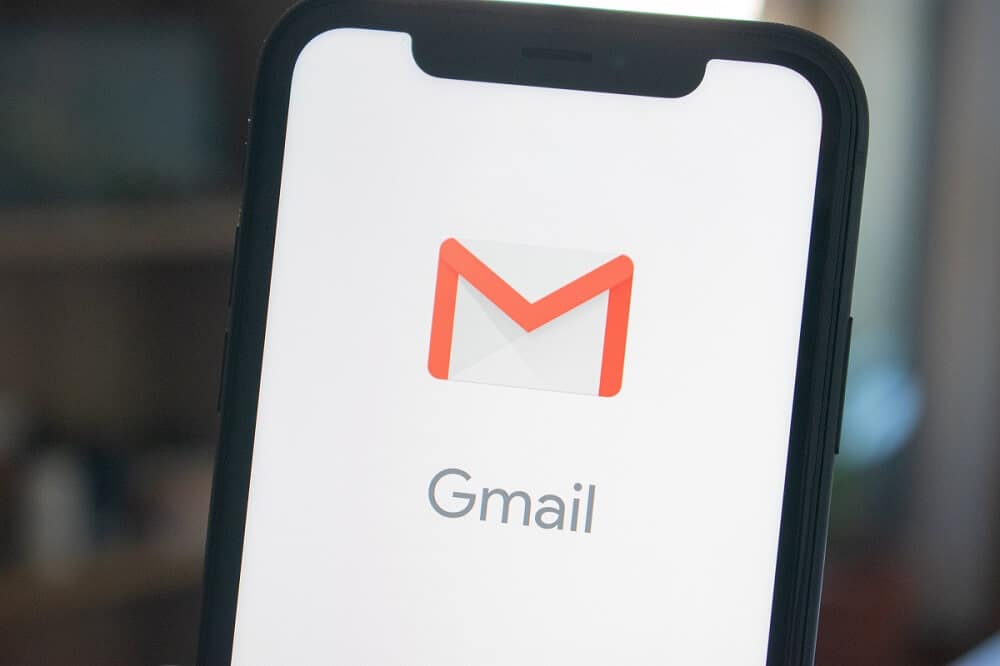
Fix Gmail Notifications Not Working On Android
Method 1: Switch on Notifications from App and System settings
It is possible that due to some reason, the notifications have been disabled from the settings. This has a simple solution, just turn it back on again. Also, before that, make sure that the DND (Do not Disturb) is switched off. Follow these simple steps to turn on notifications for Gmail.
1. Open the Gmail app on your smartphone.

2. Now tap on the three horizontal lines on the top left-hand side corner.

3. Now click on the Settings option at the bottom.
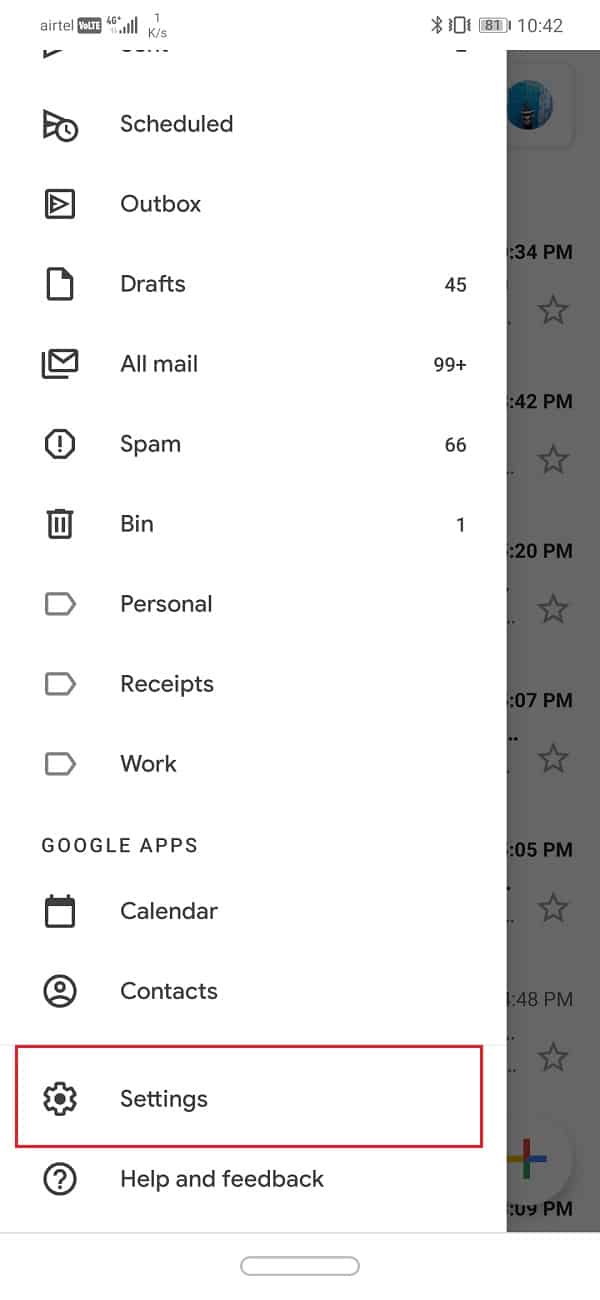
4. Tap on the General settings option.

5. After that click on the Manage notifications option.
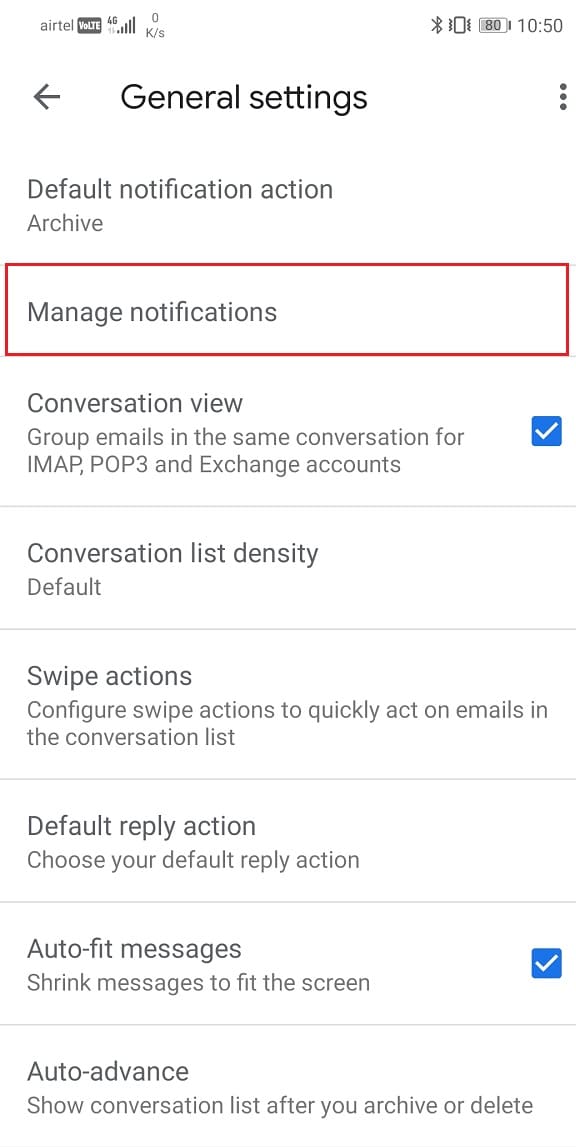
6. Now toggle on the Show notifications option if it is turned off.

7. You can also restart the device to make sure that the changes have been applied.
Method 2: Battery Optimization Settings
In order to save battery Android smartphones take several measures and turning off notifications is one of them. It is possible that your phone has automatically switched off notifications for Gmail in order to conserve battery. To prevent this from happening you need to remove Gmail from the list of apps whose notifications are turned off when the battery is low.
1. Go to Settings of your phone.

2. Now tap on the Battery and Performance option.

3. Now click on the Choose apps option.

4. In the given list of apps look for Gmail and click on it.
5. Now select the option for No restrictions.
It is possible that the settings may vary from one device to the other but this is the general way in which you can remove Gmail from the list of apps that are affected when the battery is low.
Method 3: Turn on Auto-Sync
It is possible that you are not getting notifications because the messages aren’t getting downloaded in the first place. There is a feature called Auto-sync which automatically downloads messages as and when you receive this. If this feature is turned off then the messages would be downloaded only when you open the Gmail app and manually refresh. Therefore, if you are not receiving notifications from Gmail, you should check if Auto-sync is turned off or not.
1. Go to Settings of your phone.

2. Now tap on the Users & Accounts option.

3. Now click on the Google icon.

4. Here, toggle on the Sync Gmail option if it is switched off.

5. You can restart the device after this to make sure that the changes are saved.
Once the device starts, check if you’re able to fix Gmail notifications not working on the Android issue, if not then continue with the next method.
Also Read: Fix Apps Freezing and Crashing On Android
Method 4: Check Date and Time
Another probable reason for Gmail notifications not working is the incorrect date and time on your phone. The easiest way to fix this is by turning on automatic date and time settings. This will ensure that the Android device automatically sets the time by collecting data from the network service provider.
1. Open Settings on your phone.

2. Now tap on the System tab.

3. Select the Date and Time option.
4. Now simply toggle on the Set automatically option.

This will make sure that the date and time on your phone are in order and the same as that of everyone else in that region.
Method 5: Clear Cache and Data
Sometimes residual cache files get corrupted and cause the app to malfunction. When you are experiencing the problem of Gmail notifications not working on Android phone, you can always try clearing the cache and data for the app. Follow these steps to clear the cache and data files for Gmail.
1. Go to the Settings of your phone.

2. Tap on the Apps option.

3. Now select the Gmail app from the list of apps.
4. Now click on the Storage option.

5. You will now see the options to clear data and clear cache. Tap on the respective buttons and the said files will be deleted.

Method 6: Update the app
The next thing that you can do is update your Gmail app. A simple app update often solves the problem as the update might come with bug fixes to resolve the issue.
1. Go to Playstore.

2. On the top left-hand side, you will find three horizontal lines. Click on them.

3. Now click on the “My Apps and Games” option.

4. Search for the Gmail app and check if there are any pending updates.
5. If yes, then click on the update button.

6. Once the app gets updated, check if you’re able to fix Gmail notifications not working on the Android issue.
the issue still continues to exist.
Method 7: Sign out and then Sign in again
The next method in the list of solutions is that you sign out of the Gmail account on your phone and then sign in again. It is possible that by doing so it would set things in order and the notifications will start working normally.
1. Open the settings on your phone.

2. Now click on the Users & accounts.

3. Now select the Google option.

4. At the bottom of the screen, you will find the option to Remove account, click on it.
5. This will sign you out of your Gmail account. Now Sign in once again after this and see if the problem has been resolved or not.
Recommended: How to Use Gmail Offline in Your Browser
That’s it, I hope you were able to fix Gmail notifications not working on Android issue. But if you still have any questions regarding this tutorial then feel free to ask them in the comment section.
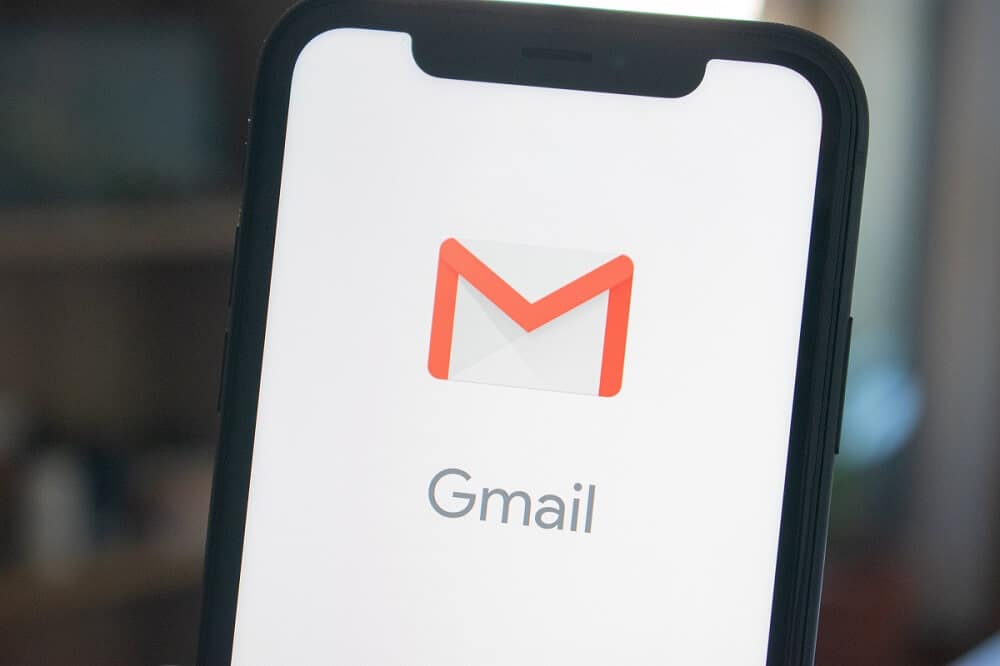


![下部にある[設定]オプションをクリックします](https://lh3.googleusercontent.com/-TQ_Lni5HBIQ/YZESDfJ3xpI/AAAAAAAAG58/fZ8NAd67UzM6KA0rHymmJVeA5BV1xr4ZwCEwYBhgLKtMDABHVOhyxHaX9fPu7MRJnePcU5CX5XFFJjmDP8ssqBuNrH196SSHVPc45k3-6bS4UNNLx78XUASKnsal9GTYWhXV0Y14dJ7gLDX48Xp7xh6XmJofxoHxt-NieaZ96hhxOVG7akaEPUGCG06SiDLfR3OOHKDr9HV47dddUg52s7cK0MT8b4_5uQj7mWgYpjFnDNNdS5bbLqj1dVnAtWC9pwXNrhR20rdyAat93b1c8_EU9cQ2Lcc1qIqKXtNDjX94lpgYvw3qq3qbnU1A7vIBKqmkznt2nr3q8YfRvZwDhZ5t6LAaX3sNwrA2jgeJPyHhNBF2TlTCn2Bql7_F8xvjwjziWgaH149pLuEAYA8VX97P5B3b8UFSusV5s3g9oQRXh0TEL9oMnbEJULOibaLhMmr9yqskMcNBdQkKNfR0IP9dy4Eo5KQcJBAL9B2zMebvOX3Rlrf4Cb7PMNechMrLQh4edqJfJgZ0qWZpWmIkl90PhKJKlfn5siWc6SgbLHUjpVmMPFxSnZoTC9SjeuMXu8iYH86JTFFtFnTzeavw8bhXIAVvjrKbWQe8SMZBYOX3X3MZi_wS55nKXLSxickiVBl_FMDEqYjTp2-I_QhmPraDuXFMw39bFjAY/s0/9O4p1JAy5-E4KKVpKESaDJUOXfk.jpg)
![[一般設定]オプションをタップします| AndroidでGmail通知が機能しない問題を修正](https://lh3.googleusercontent.com/--IZWkhz_Kn4/YZL_w8z4biI/AAAAAAAAgBA/Z550dT7tVywMbDj3e5YLyhZrnb0Xhz-dQCEwYBhgLKtMDABHVOhz0Yv1aeBYkerQCB_m-YeLyTFOl3JarAk7ZvmmbmTWvUt9Yo5rcaOx8EetpKoEL5zdi6suJqUPqAMnxCNuWFELSyYPq9TGqd1jnPKxLLCNEoDi-ct7BqNP-qrbr-_RAl4PoEh475JURNwrog8TvSNIAwgKm8fv1N7Y0r_6nG4wQkDL6C8yGOReu2_Ysux0VBDtLMOjJWsbF9oOg8knIx0aNUu7iH9x6OAe5nc8qRJ9JAfDdFJmfsyBLbmby05oQAwRcYF061FhRQc169j-3E3ddF3CAISoZaxsVDG9lFLs98mBoKFMmsRq6iJFORCnOlZ4IsGocFYnRrZdUe-I4bTCtkcQ9hyQN2aHc_JtkDgLTnMCjw2C-kmdV5lhmq6SURgSQhsiwskhB0jsfLSu6fKpSmvjKtAimgTsvdxHIumJhgyKx-3RFlngT5244xJqqroLbFRwtwF6y_J_UJd60TlpZ9rUuI2n6rMQ6gXfesIgyHREDRQh69fCGUlcpsq2rkfglCulysq_MpkoHq7kYDJJ8xPwL3fJFE5QV81NicQe3qg9AZ13NyW4zD5VEu6yFe7b5GAzmw1OvfPHjCTW3Oj-ksy5LpuID3J49jsi5z10wzPrNjAY/s0/UpfkARTGq5GAoyhU8jnDBYphC4Q.jpg)
![[通知の管理]オプションをクリックします](https://lh3.googleusercontent.com/-l4VFkSxzGYs/YZHrbp4VMFI/AAAAAAAATyE/0r_LELgrC7ob13gF6Z61jwEcF47iNqcIQCEwYBhgLKtMDABHVOhyr7y2gxBVBsObTlZZdCKW7qCr3enBm2kIlRuf9geZnMhIK7RiSGnbdhGBeSZl3_pvol_-Cn2H5SN5aCoujT256RzLhKBKUNe2kWB7sYUEMB5zOV6UbM13aJoWkc8mDV5GLDTbuYFC-PEmjEkrMg2t8NGcwsWPUPi-fu1h3Bia3m9L4Q3zqoPz8Qj0g1oOkvh3pKIHYHefNQqzoXup_8_pE5xAlmd34gw0QMwplKZEUTWRjvU7yVuEMUZ_0RBOLsITa2NQyFTBMAi-CNJ47yXvYmNj41lwkDDoVmwJPlA8eYzbV6ia3XT7Uwzu83Xt3WvS2MR9HagKe60HUnTMIG3RE6TPFRSyVbbscH4Ocw92UNz3kp0o1rdFg5n3ZdwJJ99gjRKajL1h8OX5_sVTEgD0w4nDpYWx7qrSKmkUi9-G-qlrJ0U70o4kV1WzL6Nu5Kj7zgnxD_Um_Ufw2x4ZNu6gQFcz-INxjt3Ow31cgQVMaxQYym8hQBxbhfwrb7n0TaG1EJSdwmP__mshyQusE_Iqee6qZ-wOnmcy53B7z6Ny7wlwrVhAF67sLijB42OR4ChWGL_i0uRz2lD0MDIvVHJtP9MPgcybJpEFqhGlPTQww4MTIjAY/s0/O8msaHiz1-7AAzT1_V5WNHCNyGc.jpg)
![オフになっている場合は、[通知を表示する]オプションをオンに切り替えます](https://lh3.googleusercontent.com/-f6LnCk54NU8/YZFq3_9WWCI/AAAAAAAAKIM/2wGIc4RZxXERFHKDXMs7baJRBq0Aj18AACEwYBhgLKtMDABHVOhysbsXm9iUvKTwZLDdan-9yqjqjEee0tchsgrdNO6LfVDGwSyjuFjQw9AjHSo8z2aLpulv6NSkWDLe0tBOzY8wzzbiJWJ0gg_Gvi3fExsctxqjzfcduPYM9aEU6Lru9642geMu2f0Agt45jM8impxHx9MtIkSEHhpD2fw1ayJVnLufiWbXoLu1LGfkJmeeBdgxL8BvvlVn3llCVjiNlRvnSHJ3SLjThUxg8breERRAOSsit_424xqo7rOhhRrHi11p16deJ6Ig6a_w-d6ul2miH0emmeHSbek2s2cdLVvYc-LmhZPWSj3MQkISYoiSjOaBHOFcBX1_bj8gnzupeskBRyjUG2SJpNnn9hfjEMQpcJygMWTTfQpnyXT6f_0sXq86dAE1KkPp4XlGxNsGJjtXv-s1lqG8izEL4C_SwqfgotANXfgn01Siy1vvbEZ9VQX0dLBwaFca4c-VIkd2DE4ARwFSgALlHKSC6kHnCRiYhbW7r_qQvSCGVtPF0UKE6_kQ7zkLLvFFLEaaKvfi_tqX8ayIdJOpm9jjlXKaBLDlLTmISr3aHm0oBQ5XefBIf4qmcBi7vDBlebtFevxIHP0kfBXc-dx1ZXLkOKnUSIbgwt-DGjAY/s0/B6HT7rhSnIHGa7DcmNdPIay0dec.jpg)


![[アプリの選択]オプションをクリックします| AndroidでGmail通知が機能しない問題を修正](https://lh3.googleusercontent.com/-ifFsY3lP7Hk/YZFvxBST0ZI/AAAAAAAAKFc/RnTTY9VQT_EDQpLTIpaa2-qp1QqOFu9xgCEwYBhgLKtMDABHVOhysbsXm9iUvKTwZLDdan-9yqjqjEee0tchsgrdNO6LfVDGwSyjuFjQw9AjHSo8z2aLpulv6NSkWDLe0tBOzY8wzzbiJWJ0gg_Gvi3fExsctxqjzfcduPYM9aEU6Lru9642geMu2f0Agt45jM8impxHx9MtIkSEHhpD2fw1ayJVnLufiWbXoLu1LGfkJmeeBdgxL8BvvlVn3llCVjiNlRvnSHJ3SLjThUxg8breERRAOSsit_424xqo7rOhhRrHi11p16deJ6Ig6a_w-d6ul2miH0emmeHSbek2s2cdLVvYc-LmhZPWSj3MQkISYoiSjOaBHOFcBX1_bj8gnzupeskBRyjUG2SJpNnn9hfjEMQpcJygMWTTfQpnyXT6f_0sXq86dAE1KkPp4XlGxNsGJjtXv-s1lqG8izEL4C_SwqfgotANXfgn01Siy1vvbEZ9VQX0dLBwaFca4c-VIkd2DE4ARwFSgALlHKSC6kHnCRiYhbW7r_qQvSCGVtPF0UKE6_kQ7zkLLvFFLEaaKvfi_tqX8ayIdJOpm9jjlXKaBLDlLTmISr3aHm0oBQ5XefBIf4qmcBi7vDBlebtFevxIHP0kfBXc-dx1ZXLkOKnUSIbgwuODGjAY/s0/CL_bVyFh7KK4AN52sUnv5RHqZLo.jpg)

![[ユーザーとアカウント]オプションをタップします](https://lh3.googleusercontent.com/-mtjjJ5lyxU4/YZDqN_nfS3I/AAAAAAAAD3Y/LqlhEQTTCvwKFJB_bLrSaY4Xm45qua6CgCEwYBhgLKtMDABHVOhz8QPRGtwEo72ygTKeCRUT-J3k63fFwh_kLNv0Ktr9r_SWH1IaYOIBaEbRsIRb6a17x6R_TUHlbblBjMz1X8HVokLuL2VYJ-vM4Atr9SGXvN_3AaHz0jePYxqaXCaVZ8uyBaVifv_rmmPiIjZr9u_rliLlOEykbyGMv2w6gzhnIXZEdQ6gaWbsED7TWs3dsJ3BJlVBdTJonnKPF0Okf6IJgoPVWWfbAe2D3FRaLJOpJ88L6ibjR0m0LW4641fb46JejmHA33rMk048ZeKUEwYXMQEoiN0XAif44C8b0Crue99LpqXES26NdlzaVGF7Zq9Te8whfW8kdVQXMet5aF2E4-tcxCUUBFWautpCa-hqKHGuGo-Q--oHtVlfbBM222C1iqI7uTWR3A6j4HuiVKC-WXsrMPzhDmsCSasiXT41q6HbiCmzUAUVtMecoL06BJKFmPcSS4YCos0FU-dt0SCmGJL6p0kzt9TZT9iAm3beekVt_iyHXNwqX91bDbnWc1c3POYNQcTvJWWd4o5gpDVVbExMenOd5tSi4er5CZ3oxfB7SaCGeOoaFeaE_S0PVcN8_7kBX2YPeuTHwsr2PKHpE-1LeTuTA9H_uRD8IY0EwzIPEjAY/s0/1BZ0diMrSblUgFkC-VwBZgcvu-o.jpg)



![[システム]タブをタップします](https://lh3.googleusercontent.com/-2xcK5k8tVzY/YZOWYDbadVI/AAAAAAAAkVo/6UXlw7n5-8Ak7KpYaWjkX87-OJvuOuvUwCEwYBhgLKtMDABHVOhzpdh4f9gK7Pl3pIKdS-MAqT7y5y5X0OpTKm4PMusBVVSvpJP93YnAhXNmcZbWuT31i7jtYSyVauEPIMLju6rD4KWA7nyivubD2R2vcFmdszZ_h_8jlplsFLjAVnbmrRnr8fQanFkdu4qh3mnFv_3xGMe6pLcEkGdbUuNNwPvYD9AN9xf0_7ZEEl7P_bdX0h5M7FTHFM1M9DhOZGyfYCv5Hdaj3tVbHQUZ4AtHMUQZPpRyjGjcPFhXeIxxxwqGcocHgAzZFCSbIY-6paMUAs9gGkoNJqxjsrVnVfU75bRX8zxJysL-o_0gpKdd3qFL9r9D8bxO80gFiRO3ZtGhtJ6yQENn_B91ua_pZICWEFvs28PwlIAFZCwxDqZPvaa1Li7ywTjqsbbJNQ7r9yFK29dg-pdTjuyud3MC8w-SeyMkmr5T7Rap849TFdyaB8zfGepam1fh0mpx-JV-mwzd92BDBVyNWOtggku0J2ZH3HWVKToCFCFefShp83L6WwRfnWCMDK_uUzVSFbbMXD32DGhZEKfilDws41bYIwn8tsylvZGDgpfuptvtSQ_PxP4Cbdj_NxV57wCxIPi-V2OgEnhoHv6dEzE_lUwDtX23W9hAww6LPjAY/s0/xXzdpXtGdl707VBOQsZ5NNi2YWk.jpg)
![[自動的に設定]オプションをオンにするだけです](https://lh3.googleusercontent.com/-NytSAscYslc/YZF8-93qHMI/AAAAAAAAKAA/MU7IkO0zTY0F0IfoJbbpRrTxLzer3dhKQCEwYBhgLKtMDABHVOhysbsXm9iUvKTwZLDdan-9yqjqjEee0tchsgrdNO6LfVDGwSyjuFjQw9AjHSo8z2aLpulv6NSkWDLe0tBOzY8wzzbiJWJ0gg_Gvi3fExsctxqjzfcduPYM9aEU6Lru9642geMu2f0Agt45jM8impxHx9MtIkSEHhpD2fw1ayJVnLufiWbXoLu1LGfkJmeeBdgxL8BvvlVn3llCVjiNlRvnSHJ3SLjThUxg8breERRAOSsit_424xqo7rOhhRrHi11p16deJ6Ig6a_w-d6ul2miH0emmeHSbek2s2cdLVvYc-LmhZPWSj3MQkISYoiSjOaBHOFcBX1_bj8gnzupeskBRyjUG2SJpNnn9hfjEMQpcJygMWTTfQpnyXT6f_0sXq86dAE1KkPp4XlGxNsGJjtXv-s1lqG8izEL4C_SwqfgotANXfgn01Siy1vvbEZ9VQX0dLBwaFca4c-VIkd2DE4ARwFSgALlHKSC6kHnCRiYhbW7r_qQvSCGVtPF0UKE6_kQ7zkLLvFFLEaaKvfi_tqX8ayIdJOpm9jjlXKaBLDlLTmISr3aHm0oBQ5XefBIf4qmcBi7vDBlebtFevxIHP0kfBXc-dx1ZXLkOKnUSIbgwuODGjAY/s0/bUW8ax92SKmj1vdDBxGH2lZ9ltI.jpg)


![[ストレージ]オプションをクリックします](https://lh3.googleusercontent.com/-r-LgDDRRhGY/YZHMoi4x50I/AAAAAAAATWE/90owAC0lvHINzjpmV6i_quT0C3KTCB9-gCEwYBhgLKtMDABHVOhxbJnhIqJP4jzjIWLMrnl7QBKGTw1b96TCsrSUcbf3DbyB7futpU1bI-cu7nrG_giV34r4PhiZF9C5DLYy3b9UG64e3MH8G4HuUjvOKUhb4td2E1YBlsu7tiwrMe_DS_8-_oZb4c9J7w5nPuamn0uxx8fT-fxDHkqul11QOMlud93xCjDkz8y1v6U-hWvPabeaXsOYXfWy_l1bq1EmkjpBuYWThceW_j3hRdq_H0OU8Q2VCdFktk9xfiDXwZrn1dv0Y3mtkGlh_S9bX8riDiD6ZB5rsQ6DtZKVphaNq4TvFvq0L_v7uD6iUnhXDu6zMs-xTs-9WoSqEb_VFm2joIGyK9msdb3DGw1_5ibt4WHRkoXEjmqcno2NUuxg8oeg8c3Jc6dIjTvHgWSDWXW373PWMMgYgx_M2SAirprA-stxMZmqNYC6GsumyvNASYajAfA_PXXv6ClwPYm5SoXgqIF80--xSY7kHKz9_yaHExBsOpaZ-hxDr378mgtyem1wJPxfxakeYxrAYpFhrYNKtYAiIllxrjy-pKqUF24xEYmpZH5zjjf2Wlhd0YCWJI6XmQLwGcELfQnhKSq1WNZPRlvw70IokAEmVTqMHMlrd4zgwiNTHjAY/s0/fYnmlNf1_3QUzlVPcdlyyRyiBnY.jpg)








